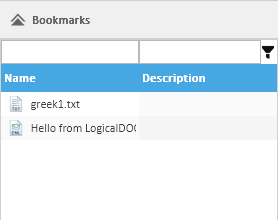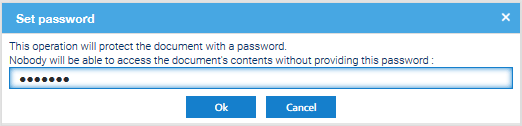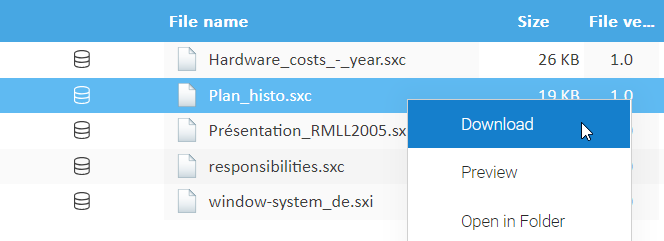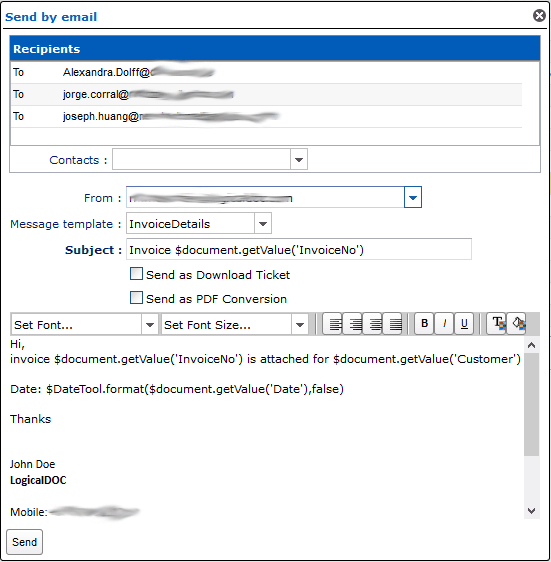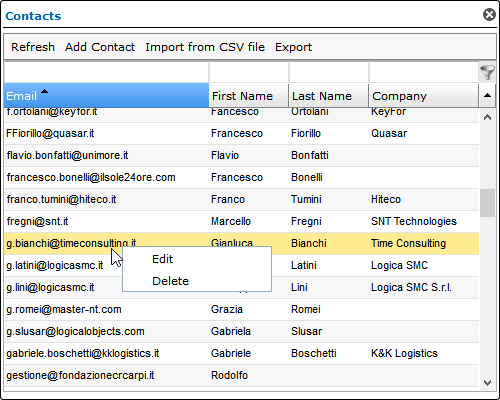Trabajar con los Documentos
Puede trabajar con los documentos accediendo a la pantalla Documentos. Aquí haga clic en una carpeta en el Navegador y en el lado derecho un listado le mostrará todos los documentos contenidos.
El listado de documentos permite la selección de varios elementos y un menú contextual mostrará todas las operaciones permitidas en la selección.
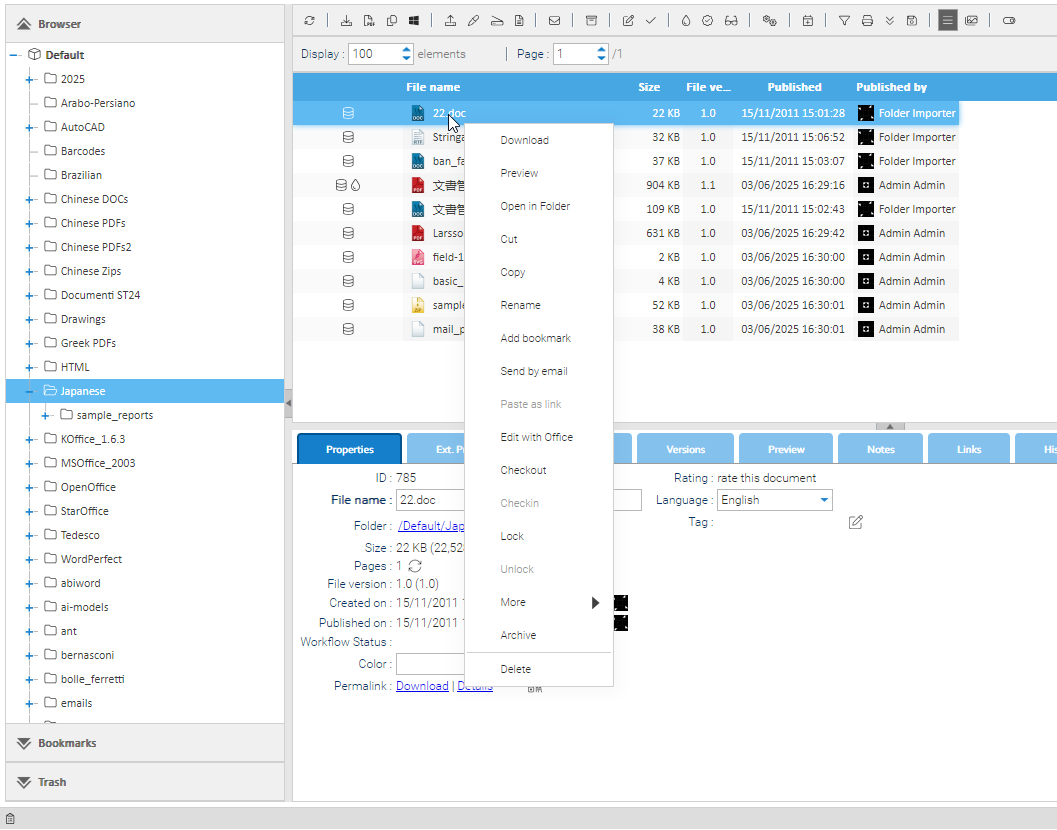
Si hace clic en un solo documento, aparecerá un conjunto de paneles de abajo muestrando todos los metadatos.
Por defecto se muestran de forma predeterminada un máximo de 100 registros, se puede cambiar este parámetro mediante el botón Mostrar de la barra de herramientas. Para cada registro existe un conjunto de iconos que muestra el estado del documento, informándonos si está indexados, comprobado, firmado y así sucesivamente.
Esta es la lista de los iconos de estado más importantes:
| Documento indexado y búsqueda de texto por contenido habilitada | |
| El documento es inmutable y no se puede modificar | |
| El Documento está bloqueado. Solo el propietario o un administrador pueden desbloquearlo | |
| Documento en revison (caja). Solo el propietario puede actualizarlo y comprobarlo | |
| Documento firmado. Al hacer clic en el icono, descarga la copia con la firma | |
| Documento protegido por una contraseña | |
| El documento tiene un marcador | |
| El documento contiene un sello. Al hacer clic en el icono, descarga la copia con stampillo |